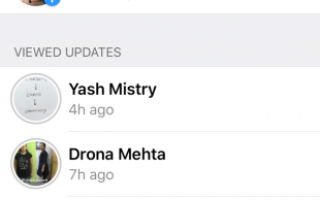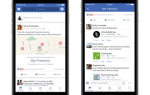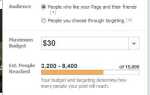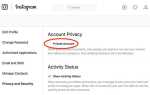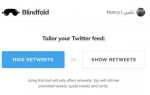Когда WhatsApp был впервые выпущен в 2009 году, Status был одной из самых интригующих функций. Вместо того, чтобы просто сказать «Доступен» или «Занят», пользователи могут поместить любой текст в поле рядом с их именем. Статус WhatsApp быстро стал предпочтительным способом информирования людей о том, что происходит в вашей жизни.
В 2017 году WhatsApp обновил функцию «Статус». Теперь он похож на Snapchat и Instagram Stories, тогда как старая функция просто называется «О программе». Хотя статус WhatsApp на первый взгляд может показаться клоном Snapchat, есть некоторые особенности WhatsApp, которые делают его полезным для своей аудитории. Вот все, что вам нужно знать о статусе WhatsApp.
Что такое статус WhatsApp?
WhatsApp Status — это обновление статуса, которое исчезает через 24 часа после его загрузки. Вы можете обмениваться фотографиями, видео, текстом, ссылками и GIF-файлами. Если вы знаете, как использовать Instagram Stories, вы будете чувствовать себя как дома.
По умолчанию Статус WhatsApp активируется только между двумя пользователями, чьи контактные данные друг друга сохранены в соответствующих адресных книгах. Если у вас нет контактов, сохраненных в ваших контактах, они не смогут увидеть ваше сообщение о статусе.
1. Как просмотреть статус WhatsApp
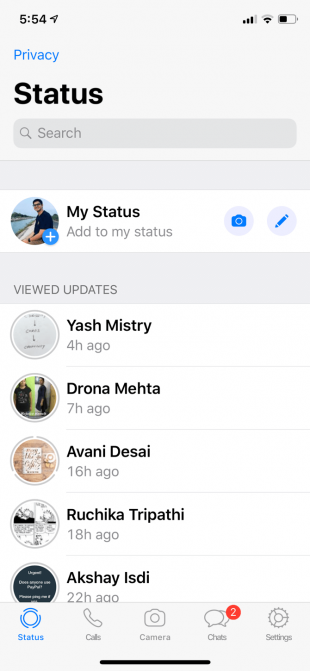
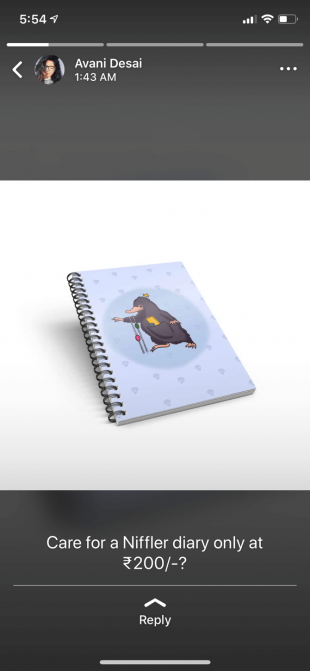
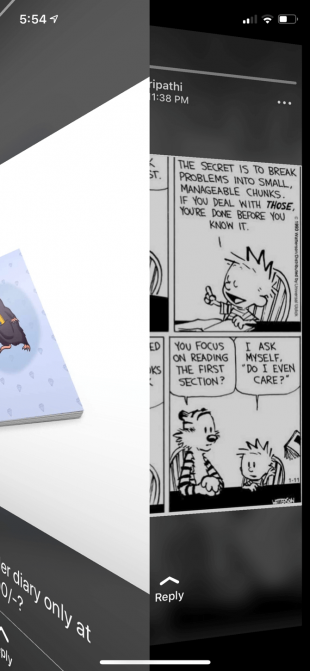
На Android нажмите на вкладку «Статус» вверху, чтобы открыть Статус WhatsApp. На iPhone вы найдете вкладку «Статус» в нижней части приложения.
Здесь вы увидите список доступных обновлений статуса из ваших контактов автоматически под Недавние обновления заголовок. Нажмите на имя контакта, чтобы воспроизвести его обновление.
Фото или видео будут воспроизведены автоматически. Если это фотография, она останется на экране в течение нескольких секунд, а затем приложение представит следующий статус от того же контакта. После просмотра всех обновлений от контакта вы снова окажетесь на экране состояния.
Если вы чувствуете, что фотография исчезает слишком быстро, вы можете вернуться к экрану состояния и снова просмотреть обновление. Или вы можете нажать и удерживать на экране, чтобы приостановить статус. Это также приведет к исчезновению имени пользователя.
Нажмите на правую часть экрана, чтобы перейти к следующему состоянию. Если вы хотите перейти к статусу следующего контакта, проведите по экрану слева от экрана.
2. Как ответить на статус WhatsApp
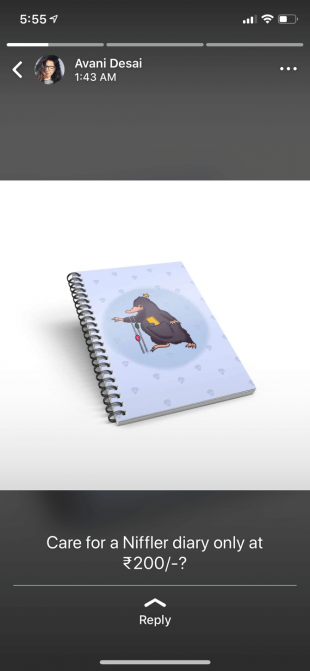

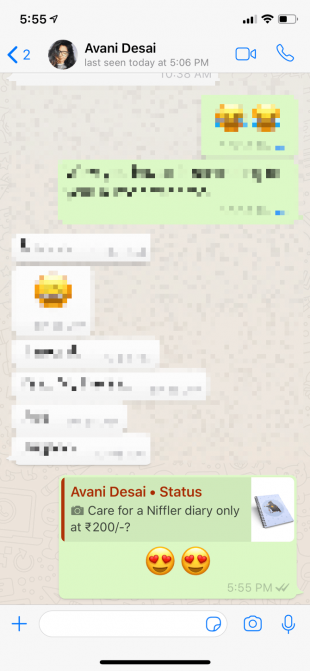
Когда вы сталкиваетесь с статусом WhatsApp, который вас заинтриговывает, просто проведите пальцем вверх, чтобы ответить. Вы можете отправить текстовое сообщение в качестве ответа или использовать значок камеры, чтобы ответить с изображением или видео.
3. Как разместить фото и видео
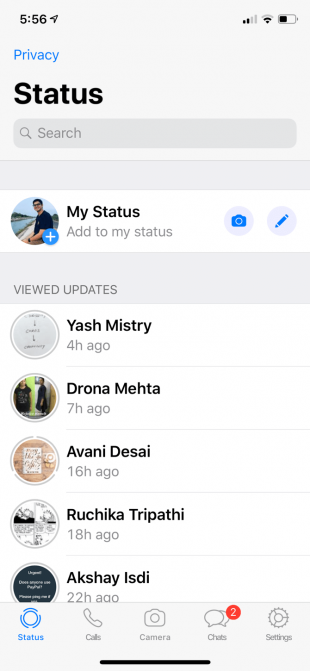
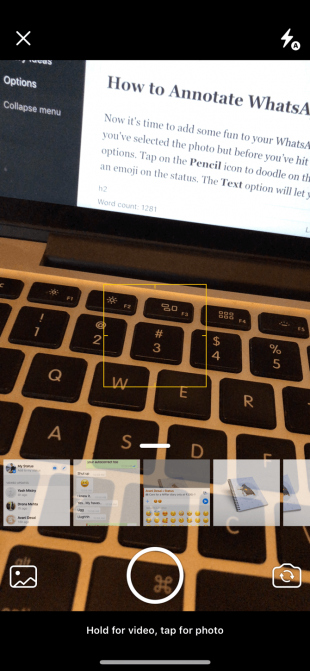
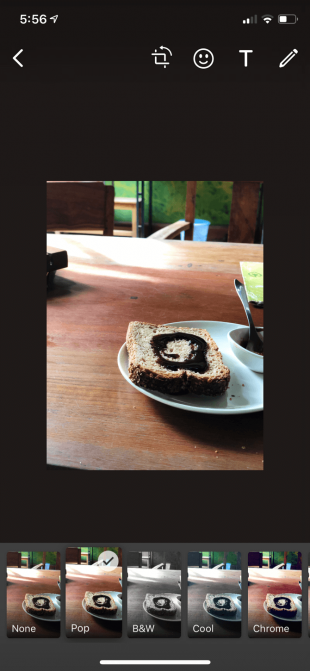
Откройте раздел «Статус» и нажмите на Добавить в мой статус Кнопка сверху. Это откроет вид с камеры. Если вы хотите сделать снимок, нажмите на кнопку спуска затвора. Чтобы сделать видео, нажмите и удерживайте кнопку спуска затвора. Дважды нажмите в середине, чтобы переключаться между камерами.
Чтобы загрузить фото или видео из вашей галереи, нажмите на Галерея кнопка снизу-справа. Нажмите на послать кнопку, чтобы добавить его в свой статус.
На WhatsApp Status вы можете размещать только видео продолжительностью до 30 секунд. Если вы выберете более длинное видео, вас попросят обрезать его перед публикацией. Если вы хотите опубликовать видео продолжительностью более 30 секунд, вы можете сделать это несколькими частями. Выберите первые 30 секунд в первом статусе, вторые 30 секунд в следующем и т. Д.
4. Как аннотировать статус WhatsApp
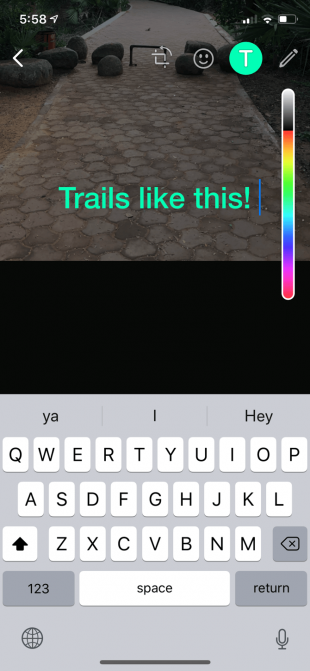
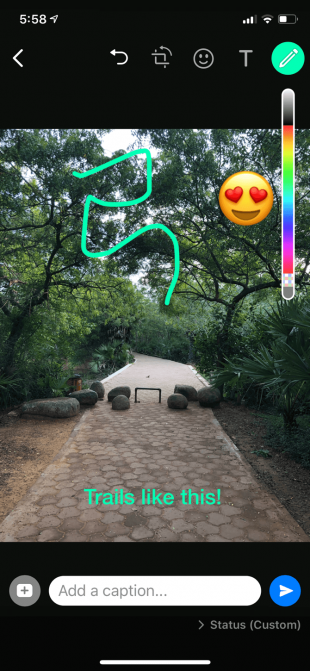
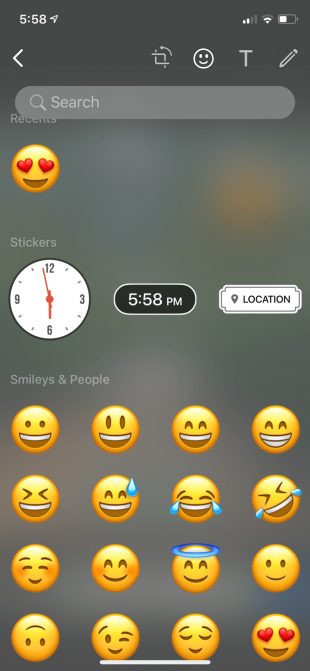
Теперь пришло время добавить немного веселья в статус WhatsApp. Лучший способ сделать это с помощью смайликов! После того как вы выбрали фотографию, но до того, как нажали кнопку отправки, вы увидите выбор параметров редактирования.
Нажмите на Карандаш Значок для рисования на изображении в любом цвете. Emoji Иконка позволит вам добавить смайлик на статус. Текст Опция позволит вам ввести плавающий текст поверх фото или видео.
Лучший способ добавить текст в статус — использовать функцию подписи. Нажмите на Добавить подпись текстовое поле для ввода текста. Как только вы будете удовлетворены своим статусом, нажмите на послать кнопка.
5. Как разместить текст и ссылки
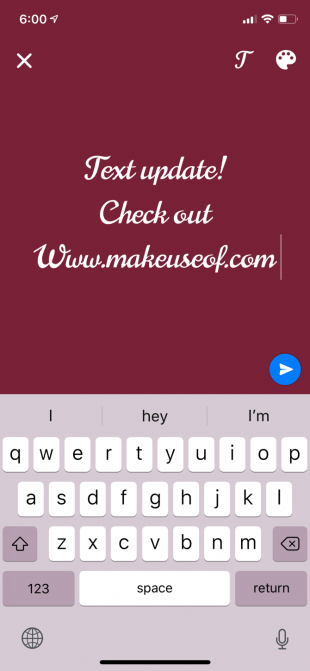
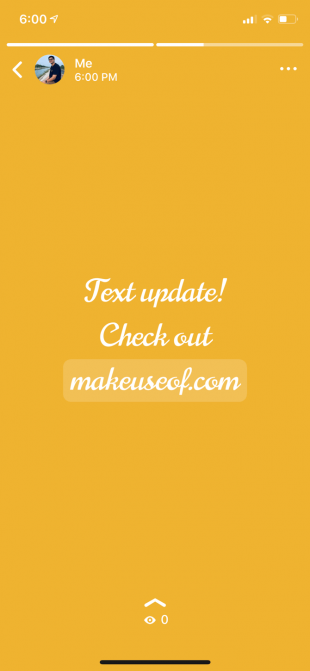
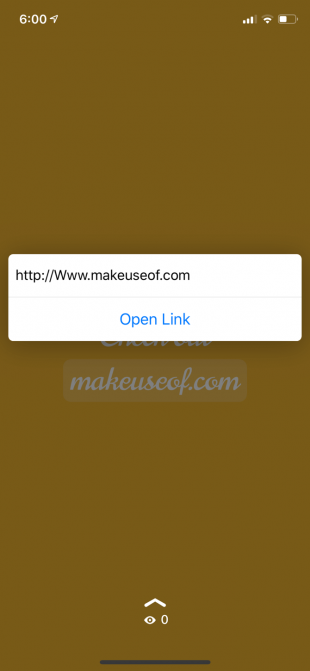
Когда вы находитесь в разделе «Статус», вы увидите две иконки; один значок камеры и один значок карандаша. Нажмите на значок карандаша, чтобы поделиться обновлением текста. Вы можете напрямую начать вводить обновление статуса или можете вставить выделенный текст.
Нажмите на T значок в верхней части, чтобы изменить шрифт. Нажмите на значок палитры краски, чтобы изменить цвет фона. Вы также можете вставить сюда ссылку, и она будет отображаться в качестве цели, которую можно активировать.
6. Как скрыть статус WhatsApp от некоторых людей
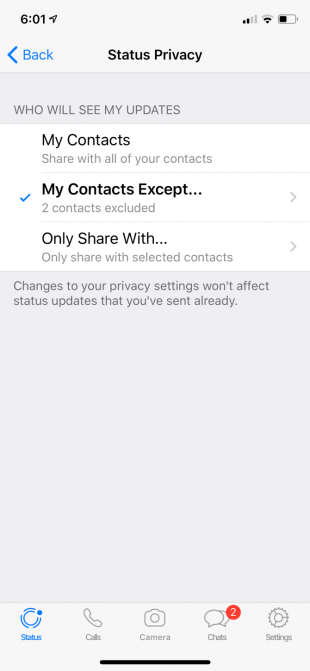
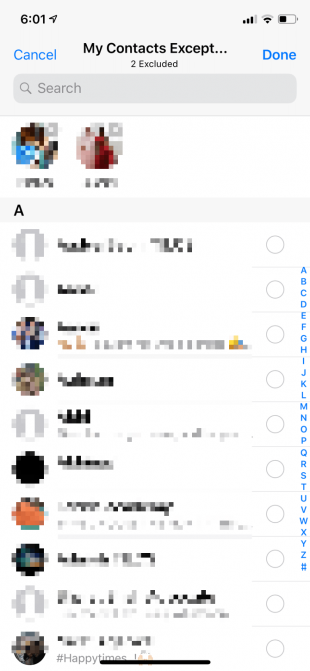
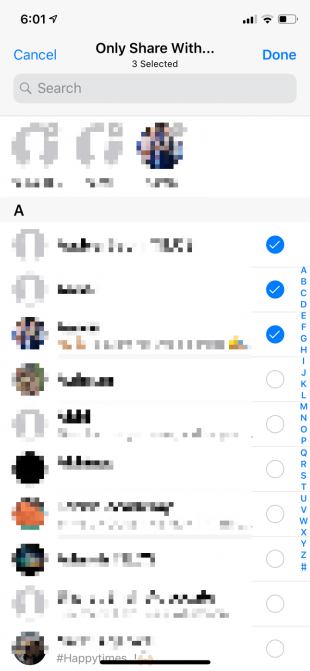
Каждый из вашей семьи, друзей, коллег по работе находится на WhatsApp. И вы можете не захотеть показывать свой статус WhatsApp всем, кто находится в вашей адресной книге.
Благодаря опции конфиденциальности вы можете скрыть свой статус от определенных контактов или поделиться своими обновлениями только с определенными контактами. На Android, нажмите на кнопку меню и выберите Статус конфиденциальности. На iPhone нажмите на Конфиденциальность кнопка в правом верхнем углу экрана состояния.
Если вы хотите исключить пару контактов из просмотра вашего статуса, нажмите на Мои контакты кроме вариант и выберите контакты. Чтобы поделиться своим статусом только с несколькими друзьями, нажмите на Только поделиться с … вариант и добавить выбранные контакты.
7. Как отключить статус WhatsApp
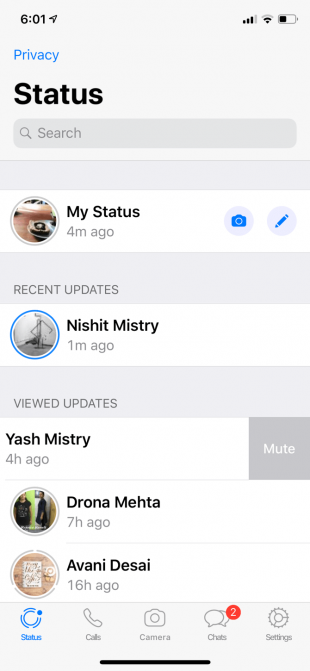
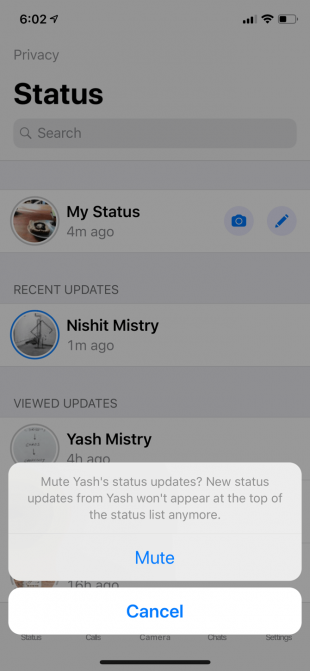
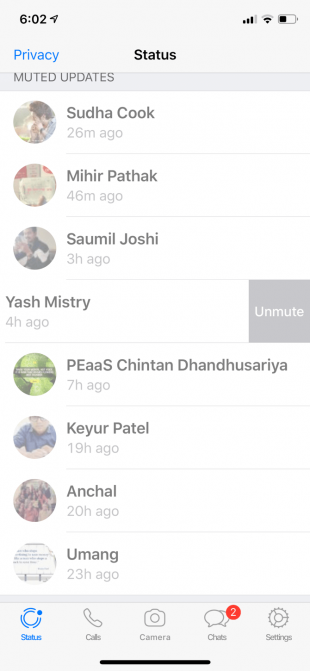
Вы, вероятно, не хотите видеть, что ваш сантехник публикует в WhatsApp Status. Функция отключения звука позволяет скрыть обновление статуса контакта в ленте.
На Android нажмите и удерживайте имя контакта в разделе «Статус» и выберите безгласный. На iPhone проведите пальцем вправо по имени контакта и нажмите на безгласный. Повторите тот же процесс снова, чтобы включить их.
8. Как разместить несколько фотографий одновременно

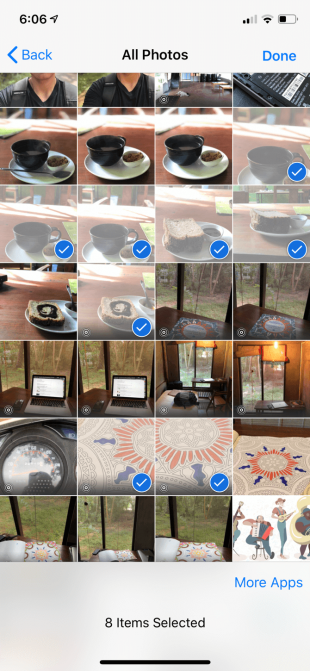

Вы можете опубликовать несколько статусов WhatsApp одновременно. После выбора одной фотографии или видео нажмите на + кнопку в левом нижнем углу и выберите больше фотографий или видео. Вы можете публиковать до 30 обновлений одновременно.
9. Как удалить статус WhatsApp
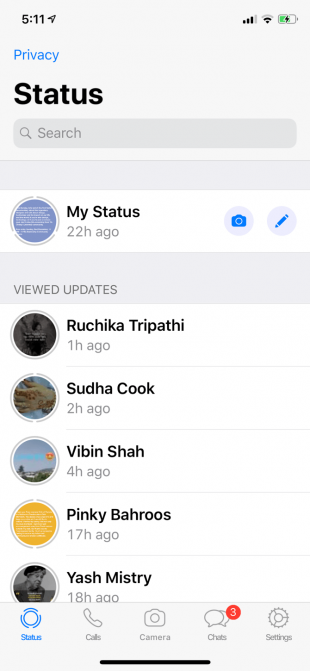
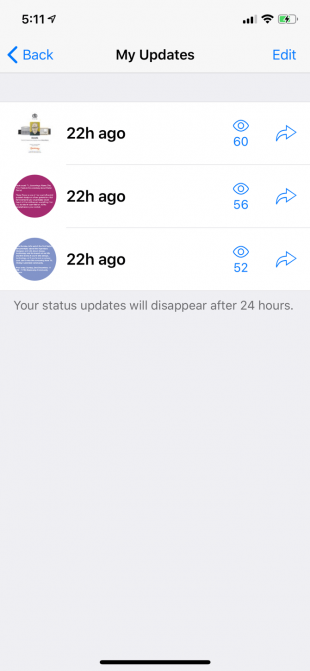
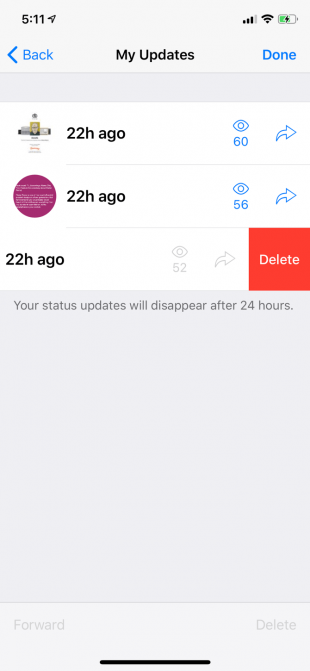
Если вам не нравится то, что вы опубликовали, вы также можете удалить его. На Android перейдите в Мой статус раздел и нажмите и удерживайте статус. Затем нажмите на дрянь кнопку и выберите удалять.
На iPhone нажмите на Мой статус а затем проведите пальцем влево по состоянию, чтобы показать удалять кнопка.
10. Как сделать снимок экрана, не будучи пойманным
Это один из отличий статуса WhatsApp от истории Snapchat. Вы можете сделать скриншот любого статуса WhatsApp без предупреждения пользователя. Так что не беспокойтесь о том, что вас поймают за то, что вы делаете скриншоты. И если вы никогда ничего не делали на скриншоте, вот как сделать скриншоты на Android
,
Наслаждайтесь использованием WhatsApp (безопасно)
Теперь, когда вы знаете, что такое статус WhatsApp и как он работает, вы можете использовать его, чтобы делиться самыми яркими моментами своего дня с друзьями и семьей.
Мы рекомендуем сначала зайти в раздел конфиденциальности и разрешить доступ только своим близким друзьям и семье. Таким образом, вы будете более уверенно делиться частями своего дня в WhatsApp Status. Если вы часто отправляете одни и те же фотографии нескольким группам, это идеальный вариант использования WhatsApp Status.
WhatsApp Status — это только одна из новых функций WhatsApp, которая позволяет легко делиться своей жизнью с друзьями и семьей. Тем не менее, очень важно сначала убедиться, что ваши данные WhatsApp полностью защищены. Начните, следуя нашему руководству по безопасности WhatsApp
,